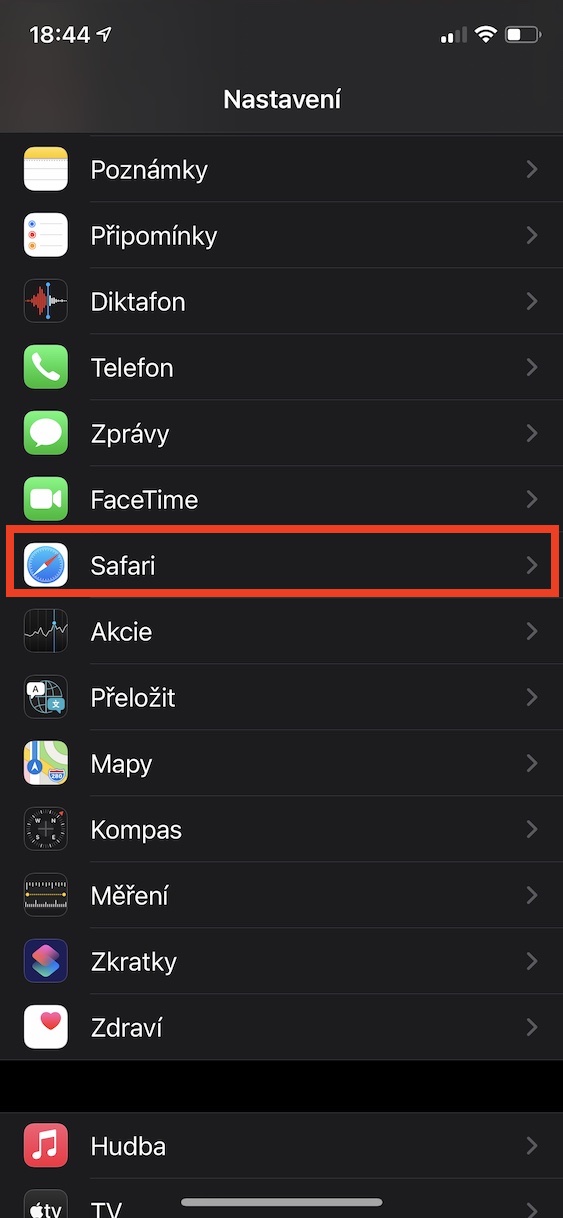Hij is een paar dagen geleden vrijgelaten Apple een nieuwe besturingssysteemupdate voor iPhones, namelijk iOS 16.2. We hebben geweldig nieuws en geweldige functies in deze update, en het is belangrijk om te vermelden dat de meeste iOS-gebruikers iOS de laatste tijd hebben geprezen, vooral in termen van stabiliteit, snelheid en functionaliteit. Maar er zijn altijd uitzonderingen, waarbij de iPhone om de een of andere reden simpelweg niet goed werkt met de nieuwe update. Als u tot deze gebruikers behoort, vindt u in dit artikel 5 tips om de iPhone te versnellen met iOS 16.2, dus laten we ze eens bekijken.
Mogelijk bent u hierin geïnteresseerd

Deactivering van animaties
Vrijwel overal in iOS kun je verschillende animaties en effecten opmerken waardoor het er gewoon goed en elegant uitziet. Het is echter noodzakelijk om te vermelden dat het weergeven van deze animaties en effecten kracht vereist, die op andere manieren kan worden gebruikt. Bovendien hebben individuele animaties en effecten enige tijd nodig om uit te voeren, wat ook een gevoel van traagheid kan creëren. Gelukkig kunnen animaties echter eenvoudig worden uitgeschakeld op de iPhone - ga gewoon naar Instellingen → Toegankelijkheid → Beweging, kde actief functie Beperk beweging. Daarna kan dat actief i Geef de voorkeur aan blenden. Dan voel je meteen dat het systeem sneller is.
Schakel transparantie uit
Naast animaties en effecten kun je ook transparantie opmerken in iOS - open bijvoorbeeld gewoon het Controlecentrum of Berichtencentrum. Op het eerste gezicht lijkt het misschien dat transparantie de prestaties en snelheid niet kan beïnvloeden, maar het tegendeel is waar, vooral op oudere iPhones. Met transparantie moet het systeem praktisch twee oppervlakken weergeven en één ervan vervagen, wat veeleisender kan zijn. Om de transparantie uit te schakelen, gaat u naar iPhone Instellingen → Toegankelijkheid → Weergave en tekstgrootte, waarbij gebruik wordt gemaakt van een schakelaar schakel Transparantie verminderen in.
Beperk achtergrondupdates
Sommige apps kunnen hun inhoud en gegevens op de achtergrond bijwerken. Dit betekent dat bijvoorbeeld in weerapplicaties altijd de laatste voorspelling verschijnt, en in sociale netwerkapplicaties de nieuwste inhoud aan de muur, enz. Deze achtergrondupdates kunnen echter een afname van de prestaties en een daaropvolgende vertraging van de prestaties veroorzaken. systeem. Als u het niet erg vindt om te wachten tot de nieuwste gegevens in applicaties verschijnen, kunt u achtergrondupdates beperken. Ga gewoon naar Instellingen → Algemeen → Achtergrondupdates, waar alle wijzigingen kunnen worden aangebracht.
Het downloaden van updates uitschakelen
Om de veiligheid te behouden is het belangrijk dat u niet alleen uw iPhone, dus iOS, maar ook de geïnstalleerde applicaties regelmatig updatet. Zowel iOS- als app-updates worden standaard op de achtergrond gecontroleerd en gedownload, wat uiteraard prestatievermindering en vertragingen kan veroorzaken. Dus als u het niet erg vindt om handmatig op updates te controleren, kunt u de automatische download ervan uitschakelen. Om automatische iOS-downloads uit te schakelen, gaat u naar Instellingen → Algemeen → Software-update → Automatische update. Om het automatisch downloaden van app-updates uit te schakelen, gaat u naar Instellingen → App Store, waar in de categorie Schakel automatische downloads uit. App-updates.
Applicatiecaches verwijderen
Om je iPhone zo snel mogelijk te laten werken, is het belangrijk dat je voldoende opslagruimte hebt. Als u voortdurend worstelt met volledige opslag, kan uw Apple-telefoon ook aanzienlijk trager worden. Er zijn verschillende manieren om iPhone-opslag te wissen, een van de opties is het verwijderen van websitegegevens, d.w.z. de cache. Als u Safari gebruikt, verwijdert u de cache in Instellingen → Safari, waar hieronder op klikken Wis geschiedenis en gegevens en actie bevestigen. Bij andere browsers is het meestal nodig om direct naar de instellingen of voorkeuren in de applicatie te gaan en daar de cache te verwijderen.